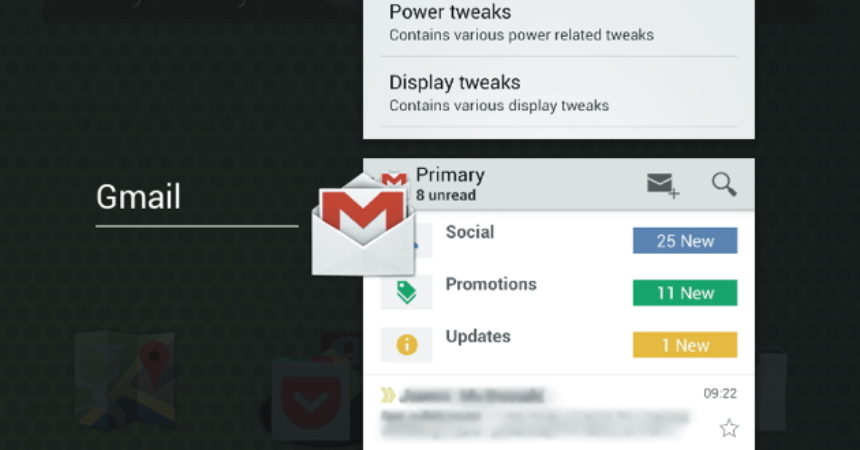Wir stellen die GravityBox vor
GravityBox ist ein Modul, das Ihnen hilft, Ihr Android-Gerät zu optimieren und zu modifizieren, ohne das ROM anzupassen. Dies ist bisher das leistungsstärkste und umfassendste Modul, das Xposed Framework nutzt. Dieses Tutorial führt Sie durch die Schritte dazu.
Mit dieser App haben Sie die Möglichkeit, Optimierungen vorzunehmen, für die Sie keine separate App verwenden müssen ROMs oder Mods. Zu den Aktionen gehören einfache Korrekturen wie das Verhindern, dass der Akku aufgrund bestimmter Apps leer wird, sowie komplizierte Optimierungen zur individuellen Anpassung Ihres Telefons.
Sie können auch die Funktionen Ihrer Tasten ändern und ihnen zusätzliche Funktionen zuweisen. Mit dieser App können Sie auch das Farbthema Ihres Geräts ändern, was normalerweise nur für ein neues benutzerdefiniertes ROM verfügbar ist.
GravityBox kann auch mit Standard-ROMs arbeiten. Es ist möglicherweise nicht mit Funktionen ausgestattet, die für ein bestimmtes ROM spezifisch sind, kann aber auch auf einem Standard-Jelly Bean Galaxy SIII funktionieren.
Allerdings können nicht alle Optimierungen funktionieren, aber sie können bei Bedarf einfach deaktiviert werden.
Um GravityBox verwenden zu können, müssen Sie Ihr Gerät rooten und das Xposed Framework installiert haben. Stellen Sie sicher, dass Sie ein Backup erstellt haben.
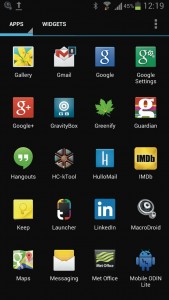
-
Aktivieren und starten Sie GravityBox
Wenn Sie bereits über das Xposed Framework verfügen, laden Sie die GravityBox herunter, installieren und öffnen Sie sie und starten Sie sie neu. In Ihrer Schublade wird eine Verknüpfung erstellt, auf die Sie jederzeit problemlos zugreifen können.
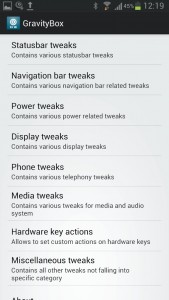
-
Entdecken Sie herum
Die App ist systematisch nach mehreren Optimierungen geordnet, die entsprechend ihrer Aktion gruppiert sind. Es gibt keinerlei Hinweis darauf, ob die Optimierungen auf Ihrem Gerät funktionieren oder nicht, denn Sie werden die Wirkung sofort sehen, sobald sie angewendet werden.
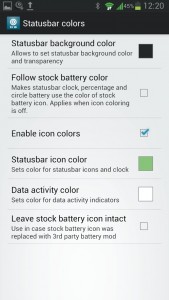
-
Farben ändern
Sie können mit den Änderungen an der Statusleiste beginnen und die Farbe für die Statusleiste auswählen. In diesem Tutorial ändern wir die Farbe der grauen Statusleiste des SIII in Schwarz. Die Farbe der Symbole kann auch geändert werden, indem Sie „Symbolfarbfeld aktivieren“ aktivieren und in der Auswahl die gewünschte Farbe auswählen.

-
Transparenz
Wechseln Sie jedoch in den Statusleisten-Optimierungen zur Transparenzverwaltung. Diese Aktion ist ziemlich einfach. Dadurch wird Ihre Statusleiste sowohl auf dem Sperrbildschirm als auch im Launcher transparent. Danach ist Ihr Hintergrundbild sichtbar. Die Effizienz hängt jedoch von Ihrem Launcher ab.
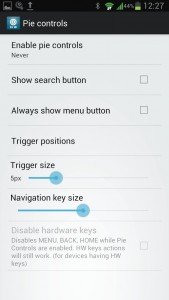
-
CM-spezifische Kontrollen
Einige Funktionen der GravityBox sind ROM-spezifisch, insbesondere die Pie-Steuerung. Dies ist für CyanogenMod ROM gedacht. Obwohl die Optimierungen keine Auswirkungen auf diejenigen haben, die nicht unterstützt werden, ist es ratsam, sie zu deaktivieren.
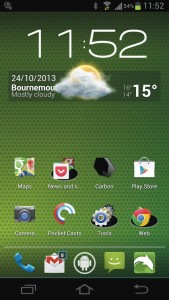
-
Ändern der Navigationsleiste
Gehen Sie zu den Navigationsleisten-Optimierungen, die Sie auf dem Hauptbildschirm finden. Sie können Ihrem System eine Navigationsleiste oder virtuelle Android-Schaltflächen hinzufügen. Sie können dies tun, indem Sie auf „Systemstandards überschreiben“ tippen und „Navigationsleiste aktivieren“ wählen. Um zu überprüfen, ob diese Aktion erfolgreich ist, müssen Sie Ihr Gerät neu starten.
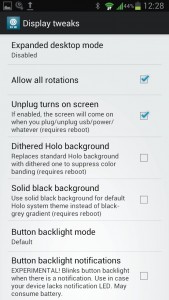
-
360 ° Rotation
Es gibt auch nützliche Optimierungen in den Anzeigeoptimierungen. Wenn Sie „Alle Drehungen zulassen“ wählen, kann Ihr Bildschirm um 360 Grad gedreht werden. Bei tastenlosen Geräten können Sie Ihr Gerät jetzt in die am besten geeignete Ausrichtung drehen.
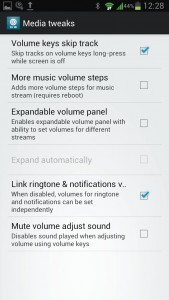
-
Fügen Sie Musiksteuerungen hinzu
Sie können auch nützliche Funktionen aus den Medienoptimierungen hinzufügen. Mit den Lautstärketasten können Sie Titel überspringen. Sie können die Musik-App auch dann steuern, wenn Ihr Bildschirm ausgeschaltet ist. Dadurch wird auch Ihre Lautstärkeregelung empfindlicher.
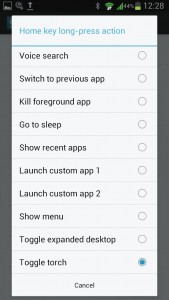
-
Weisen Sie Apps den Schaltflächen zu
Sie können Ihren Tasten auch Apps oder Funktionen zuweisen. Sie können dies tun, indem Sie zu den Hardware-Tastenaktionen gehen und nach Funktionen suchen, die Sie einem Doppeltipp oder einem langen Druck jeder Taste zuweisen möchten. Mit den benutzerdefinierten Apps-Einstellungen können Sie auch Apps starten.
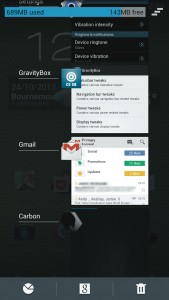
-
Speicher verwalten
Sie finden die Option RAM-Leiste „Letzte Aufgaben“ auch im Abschnitt „Verschiedene Optimierungen“. Wenn Sie dies aktivieren, bestimmen Sie, wie viel von Ihrem RAM genutzt wird und wie viel noch verfügbar ist. Dadurch können Sie Ihre Nutzung kontrollieren, insbesondere wenn Sie schwere Inhalte lagern.
Teilen Sie uns Ihre Erfahrungen mit und teilen Sie uns Ihre Fragen mit. Kommentar im Abschnitt unten.
EP
[einbetten] https://www.youtube.com/watch?v=xZRMGsEWuNE[/einbetten]